Win10每次开机都提示“服务器正在运行中”怎么办?
来源:PE吧 作者:Lily 发布于:2017-11-15 14:38:58 浏览:2373
有用户遇到Win10电脑每次开机都会弹出提示“服务器正在运行中,由于另一个程序正在运行中,此操作无法完成。请选择“切换到”来激活正在运行中的程序,并更正问题。”,这让用户感到非常烦恼,那么要怎么处理呢?下面小编和大家分享开机提示“服务器正在运行中”的解决方法。
方法如下:
1、按“Win+R”组合键打开“运行”,输入“Services.msc”回车打开服务;
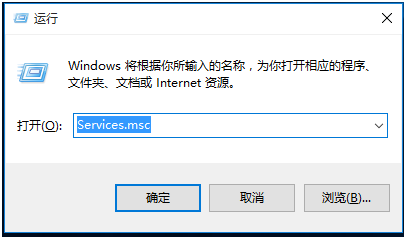
2、在服务页面中找到名为“Background Intelligent Transfer Service”的服务;
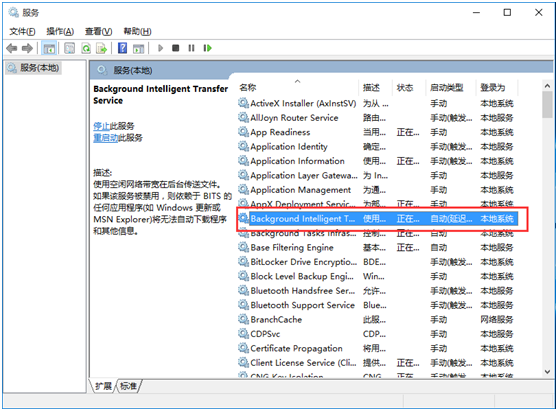
3、找到“Background Intelligent Transfer Service”后双击打开,将其启动类型修改为“手动”,然后点击确定;
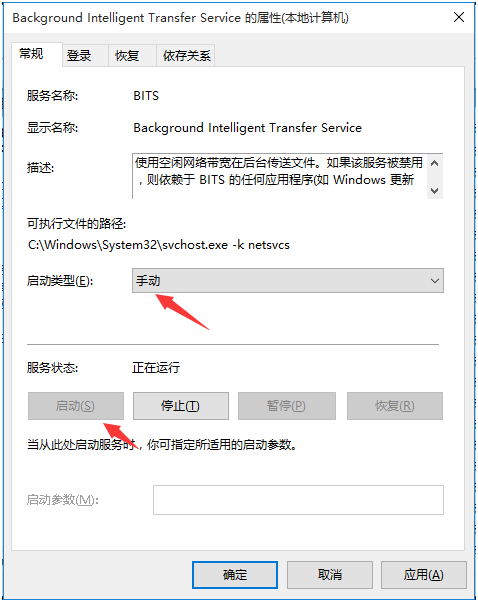
4、接着在“Background Intelligent Transfer Service”上单击右键,选择停止。
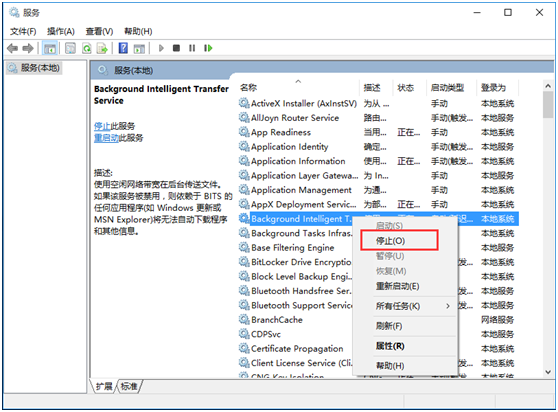
如果以上方法还是不行,还有一种可能就是校园宽带拨号软件netkeeper所导致的,具体方法如下:
1、打开开始菜单--设置;
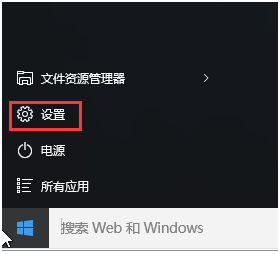
2、点击系统;
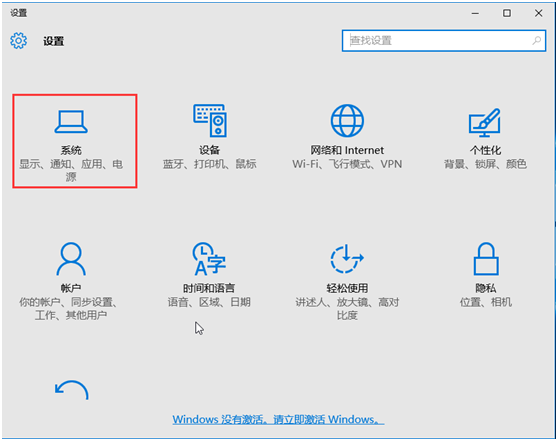
3、点击应用和功能,在右侧找到“netkeeper”,将其卸载即可。
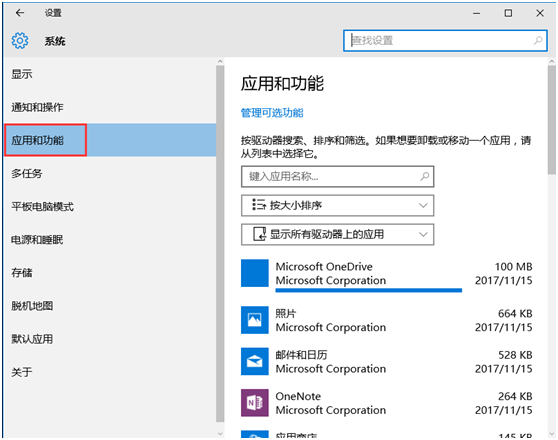
以上就是Win10开机提示“服务器正在运行中”的两种解决办法,方法很简单,在使用win10系统的过程中如果有用户也遇到了这个问题,可以参考以上小编介绍的方法来解决。



